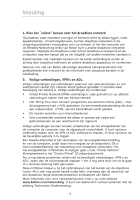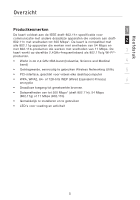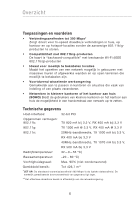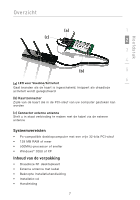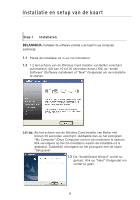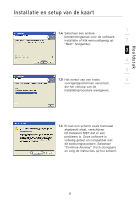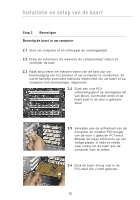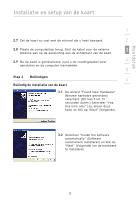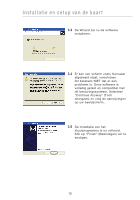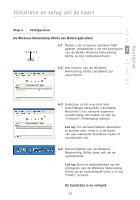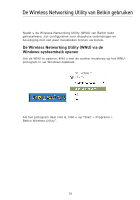Belkin F5D8001 User Manual - Page 137
Continue Anyway Toch doorgaan
 |
View all Belkin F5D8001 manuals
Add to My Manuals
Save this manual to your list of manuals |
Page 137 highlights
Hoofdstuk Installatie en setup van de kaart 1 1.4 Selecteer een andere bestemmingsmap voor de software- installatie of klik eenvoudigweg op 2 "Next" (Volgende). 3 4 5 1.5 Het eerste van een reeks 6 voortgangsschermen verschijnt die het verloop van de installatieprocedure weergeven. 1.6 Er kan een scherm zoals hiernaast afgebeeld staat, verschijnen. Dit betekent NIET dat er een probleem is. Onze software is volledig getest en compatibel met dit besturingssysteem. Selecteer "Continue Anyway" (Toch doorgaan) en volg de instructies op het scherm. 9
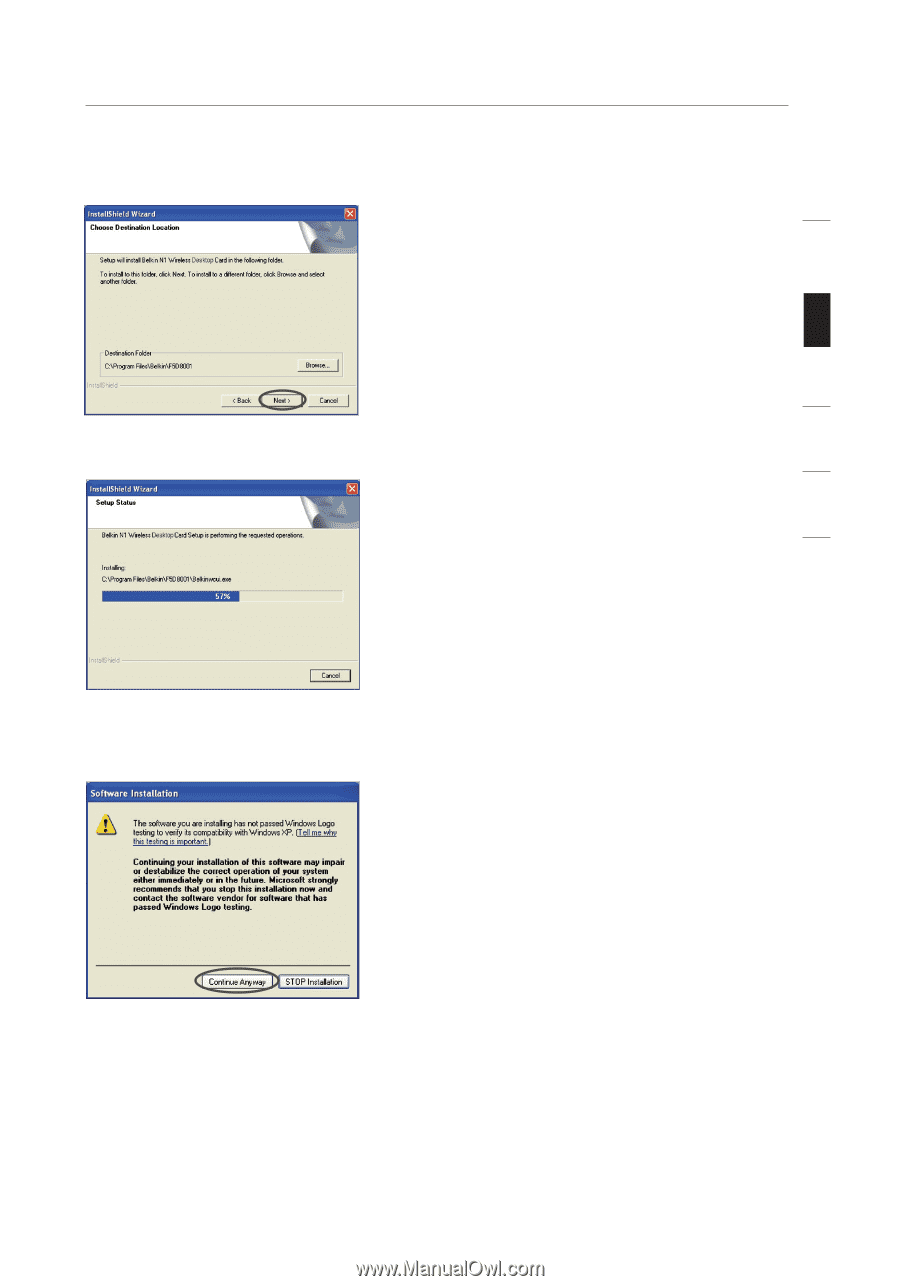
Installatie en setup van de kaart
9
Hoofdstuk
1
2
3
4
5
6
1.4
Selecteer een andere
bestemmingsmap voor de software-
installatie of klik eenvoudigweg op
“Next” (Volgende).
1.5
Het eerste van een reeks
voortgangsschermen verschijnt
die het verloop van de
installatieprocedure weergeven.
1.6
Er kan een scherm zoals hiernaast
afgebeeld staat, verschijnen.
Dit betekent NIET dat er een
probleem is. Onze software is
volledig getest en compatibel met
dit besturingssysteem. Selecteer
“Continue Anyway” (Toch doorgaan)
en volg de instructies op het scherm.